Hoe u bedrade en draadloze hoofdtelefoons op uw computer aansluit
Educatief Programma Van Technologie / / December 28, 2020
Welke verbindingsmethoden zijn er
Er zijn verschillende mogelijkheden om audioapparaten aan te sluiten. Welke u moet kiezen, hangt af van de aansluitingen van de hoofdtelefoon zelf en de interfaces die beschikbaar zijn op de computer. Er zijn in totaal drie manieren.
Mini-aansluitingen
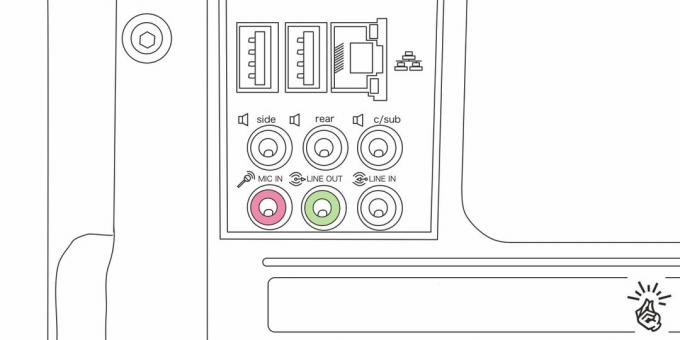
Het meest voorkomende type verbinding is 3,5 mm audio-aansluitingen op een geluidskaart. In stationaire computers worden aparte aansluitingen (Mic en Line out) gebruikt voor koptelefoons en een microfoon, in laptops, om ruimte te besparen, één gecombineerd.
Bluetooth
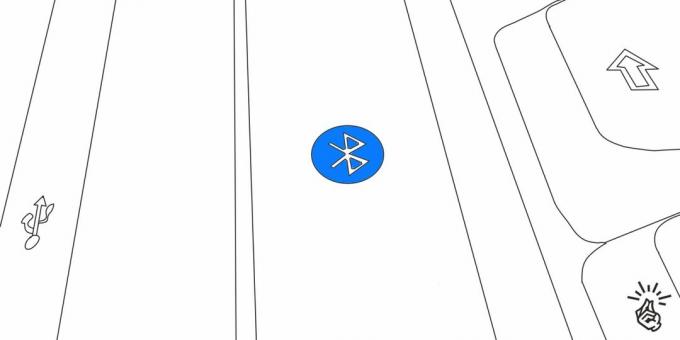
Koptelefoons met snoer worden geleidelijk vervangen door draadloze koptelefoons, die meestal via Bluetooth zijn verbonden. Om te werken heb je een geschikte module nodig. Laptops hebben het standaard, in stationaire computers, in de regel alleen in dure modellen moederborden.
USB
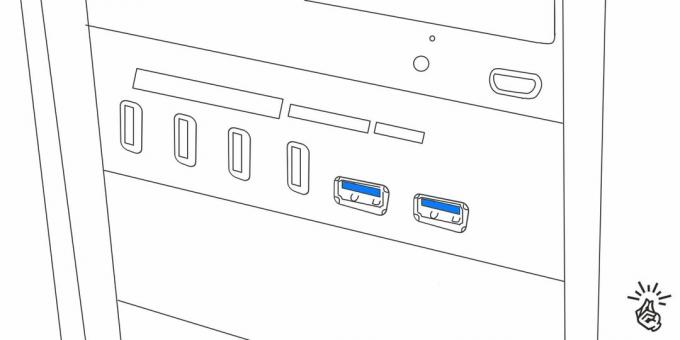
Op de universele usb aansluiting kun je veel verschillende apparaten aansluiten, waaronder een koptelefoon. Een nogal exotische optie, het wordt het meest gebruikt op stationaire pc's om gaming-headsets aan te sluiten.
Nu aan het lezen🔥
- Welke apparatuur is het waard om te kopen voordat de prijzen verschillende keren zijn gestegen
Hoe u een bedrade hoofdtelefoon zonder microfoon op uw computer aansluit
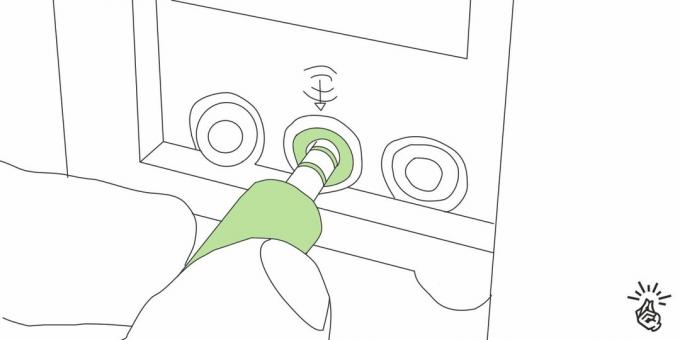
Problemen met het aansluiten van dergelijke hoofdtelefoons zullen hoogstwaarschijnlijk niet optreden, maar voor het geval dat we deze optie zullen overwegen. Omdat er geen microfoon is, is er maar één draad. U moet deze in de groene audioconnector aan de achterkant of voorkant van de computer steken. Notebooks hebben misschien geen kleurcodering, maar het hoofdtelefoonsymbool wordt als aanduiding gebruikt.
Hoe u een bedrade hoofdtelefoon met microfoon op uw computer aansluit
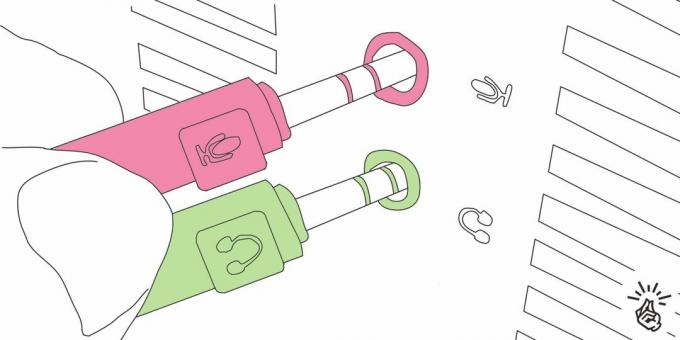
Een headset aansluiten is niet veel ingewikkelder. Als er twee draden zijn, hoeft u ze alleen maar in de audio-aansluitingen te steken in overeenstemming met de kleur- of symboolmarkering. Het snoer van de koptelefoon is meestal groen, het snoer van de microfoon is roze.
Een complicatie wordt veroorzaakt door situaties waarin het aantal draden en beschikbare stopcontacten niet overeenkomt. In dat geval heeft u de juiste adapters nodig.

Om bijvoorbeeld een standaard tweedraads headset aan te sluiten op een laptop met één combo audio-aansluiting, heb je een adapter nodig met twee 3,5 mm-aansluitingen aan de ene kant en een stekker aan de andere kant.
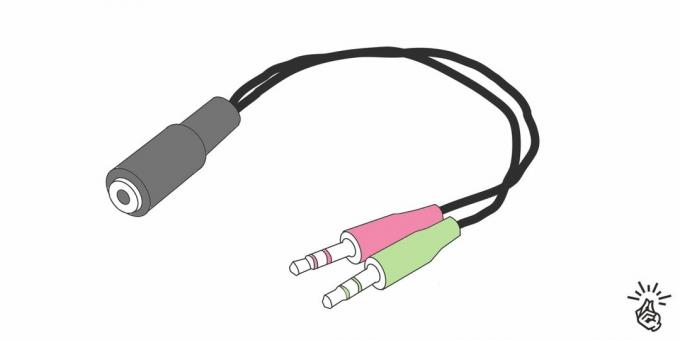
Om een headset met één draad aan te sluiten op een stationaire pc met twee connectoren, heb je een omgekeerde adapter nodig: aan de ene kant een 3,5 mm-aansluiting, aan de andere kant twee pluggen.
Hoe een USB-hoofdtelefoon op de computer aan te sluiten
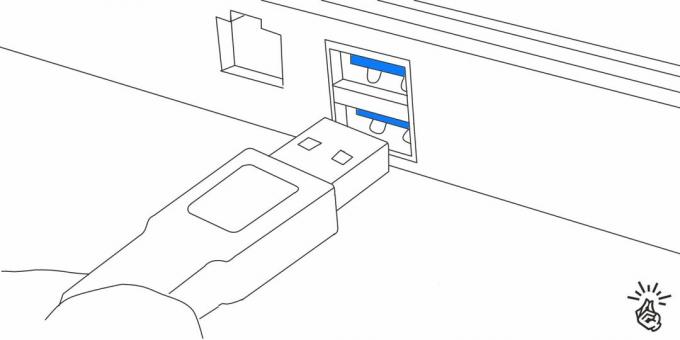
Een koptelefoon aansluiten met een USB-kabel is eenvoudig. Om dit te doen, moet u een vrije USB-connector vinden en de stekker erin steken. Na een paar seconden wordt het audioapparaat automatisch in het systeem gedetecteerd en werkt het.
In theorie zijn alle aansluitingen geschikt voor het aansluiten van een koptelefoon, maar soms worden de aansluitingen op het voorpaneel mogelijk niet ondersteund. In dit geval moet u de stekker omzetten naar een van de connectoren op het moederbord aan de achterkant van de computer.
Hoe u een draadloze hoofdtelefoon op uw computer aansluit
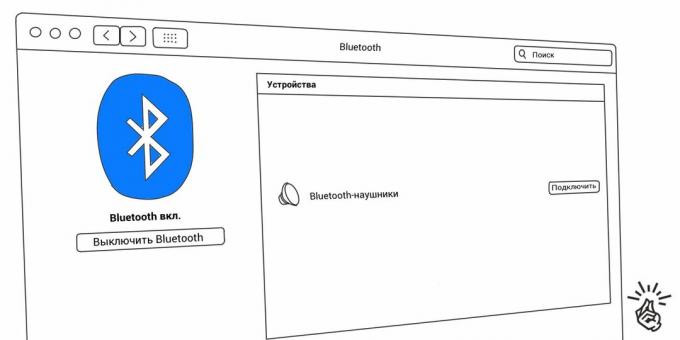
Om een draadloze hoofdtelefoon te laten werken, moet uw computer een ingebouwde of externe Bluetooth-module hebben. Om verbinding te maken, zorg ervoor dat deze is geactiveerd, zet de hoofdtelefoon aan en ga vervolgens naar Bluetooth-instellingen. Wacht tot het systeem de hoofdtelefoon detecteert, zoek ze op in de lijst en klik op "Verbinden".
Hoe u kunt controleren of de hoofdtelefoon werkt
U kunt de werking van de hoofdtelefoon testen als u het afspelen van geluid in elke toepassing inschakelt. Bijvoorbeeld door een YouTube-video of muziek in de speler te starten. Om de microfoon te controleren, kunt u geluid opnemen in een standaard dictafoon of iemand bellen via Telegram of een andere messenger.
Gebruik de tips als de koptelefoon om de een of andere reden niet werkt uit het artikel van Lifehacker het probleem oplossen.
Lees ook🎧💻🖥
- 15 beste draadloze hoofdtelefoons voor smartphones en meer
- Hoe u twee paar AirPods op één iPhone of iPad kunt aansluiten
- Hoe een computer op een computer aan te sluiten
- 20 coole koptelefoons ter waarde van 260 tot 4.100.000 roebel
- Virtueel toetsenbord inschakelen op Windows en macOS



